Thầy/Cô thực hiện giao bài giảng cho học sinh theo hướng dẫn chi tiết sau:
Bước 1: Đăng nhập
- Thầy cô mở trình duyệt Google Chrome, sau đó truy cập vào website: app.onluyen.vn
- Tại màn hình đăng nhập, thầy cô vui lòng nhập thông tin tài khoản đã được cung cấp và chọn nút “Đăng nhập” để truy cập vào hệ thống.
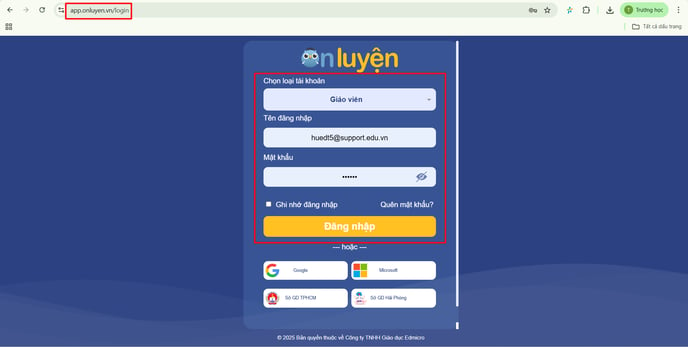
Bước 2: Tại thanh công cụ, thầy/cô chọn “Kiểm tra, đánh giá” và chọn “Bài tập về nhà, bài kiểm tra”.
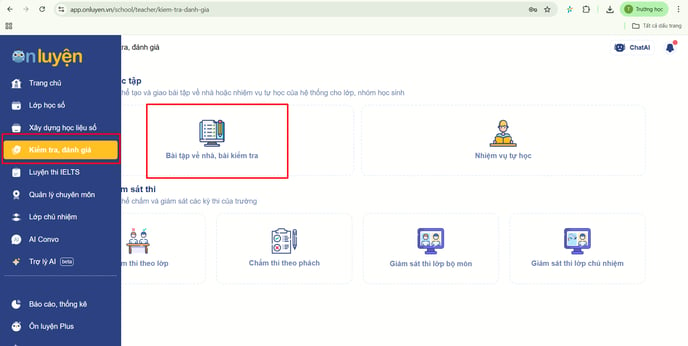 Bước 3: Thầy/cô chọn “Tạo đề”, sau đó chọn "Từ ngân hàng đề"
Bước 3: Thầy/cô chọn “Tạo đề”, sau đó chọn "Từ ngân hàng đề"
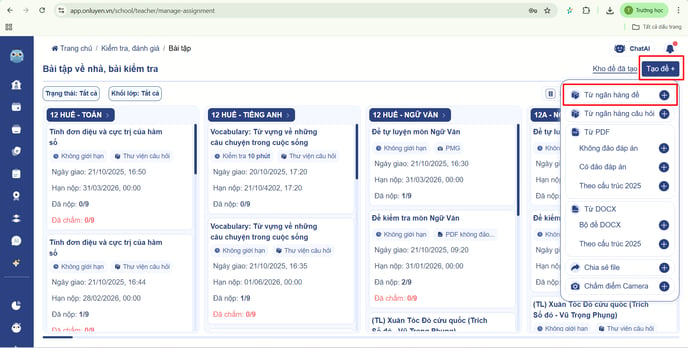
Bước 4: Chọn bài giảng có sẵn
- Thầy/cô có thể tìm kiếm các thông tin: Môn học, khối lớp, bộ sách áp dụng. Hệ thống sẽ hiển thị các bài giảng có sẵn, Thầy/cô chọn bài giảng muốn giao, chọn "Xem" để xem lại video bài giảng trước khi giao cho học sinh.

- Khi cửa sổ bài giảng mở ra, thầy cô nhấn nút Play trên màn hình video để bắt đầu xem video

- Sau khi xem trước nội dung bài giảng và thấy phù hợp, thầy cô quay lại màn hình và nhấn nút "Giao" để tiến hành giao bài cho học sinh

Hệ thống sẽ hiển thị thông tin bài giảng, Thầy/cô kiểm tra lại và nhấn "Giao bài" để tiếp tục.
 Bước 5: Giao bài giảng
Bước 5: Giao bài giảng
- Màn hình hiển thị tạo cấu hình thành công, Thầy/cô điều chỉnh thời gian giao bài giảng và chọn danh sách học sinh xem bài giảng

- Thầy/cô Chọn “Giao bài”.
Ngay sau khi giao bài thành công, hệ thống sẽ hiển thị đường link thông báo, Thầy/cô có thể "Copy" đường link thông báo này để gửi cho học sinh
 - Thầy/cô có thể nhấn vào nút ‘Giao nhiều lớp’ để giao cho các lớp thầy cô giảng dạy
- Thầy/cô có thể nhấn vào nút ‘Giao nhiều lớp’ để giao cho các lớp thầy cô giảng dạy

Chúc thầy/cô thành công!